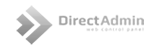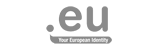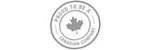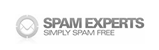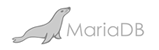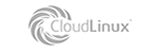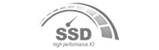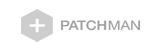E-mail instellen voor de Android
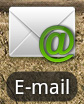
Stap 1: Ga naar het icoon 'E-mail' en tap deze aan.
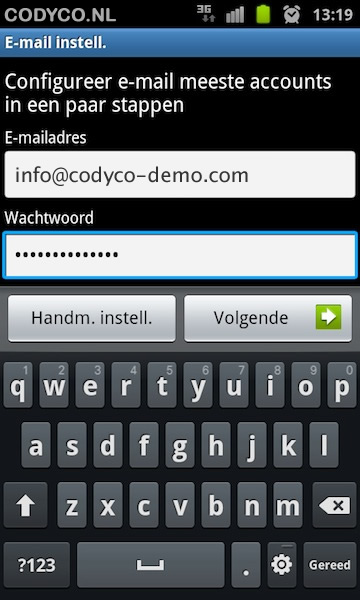
Stap 2: In het volgende scherm dien je bij ‘E-mailadres’ het e-mailadres in te voeren dat je wilt gebruiken op je Android telefoon. Bij ‘Wachtwoord’vul je het bijbehorende wachtwoord van het e-mailadres in en tap Volgende.
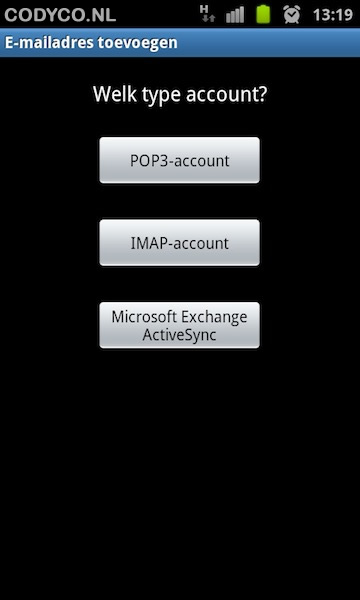
Stap 3: Kies voor 'IMAP-account' (tenzij je wilt dat deze per sé met POP3 opgehaald moet worden).
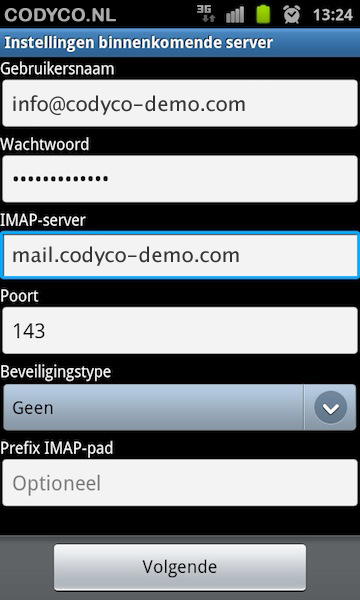
Stap 4: In het volgende scherm dien je bij ‘Gebruikersnaam’ het e-mailadres in te voeren dat je wilt gebruiken op je Android telefoon. Bij ‘Wachtwoord’ vul je het bijbehorende wachtwoord van het e-mailadres in. Vul bij 'IMAP server' mail.jouwdomeinnaam.extensie in , zet de poort op 143 (bij POP3 is dit 110) en tap op ‘Volgende’.

Stap 5: Het controlescherm geeft aan dat je instellingen worden gecontroleerd.
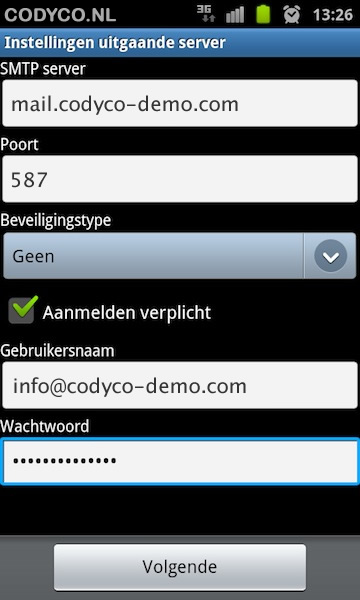
Stap 6: In het volgende scherm dien je de instellingen van de uitgaande server in te stellen. Bij ‘SMTP server’ vul je wederom mail.jouwdomeinnaam.extensie in. Bij ‘Poort’ vul je 587 in (anders wordt de mail niet verstuurd). De ‘Gebruikersnaam’ en ‘Wachtwoord’ staan al standaard ingesteld. Tap op ‘Volgende’
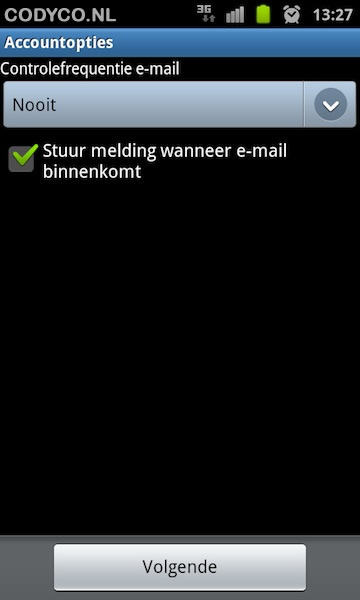
Stap 7: Je ziet hier de 'Accountopties' staan. Je kunt aangeven of je een melding wilt krijgen wanneer er een nieuwe e-mail binnen komt.
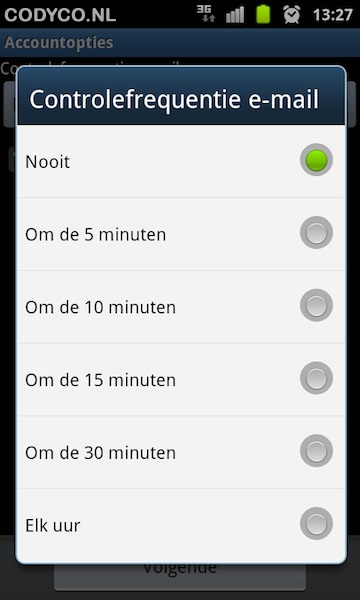
Stap 8: Bij controlefrequentie kun je aangeven hoe vaak er wordt gekeken of er nieuwe e-mail is.
Als je deze instellingen heeft doorgevoerd tap je weer op ‘Volgende’.
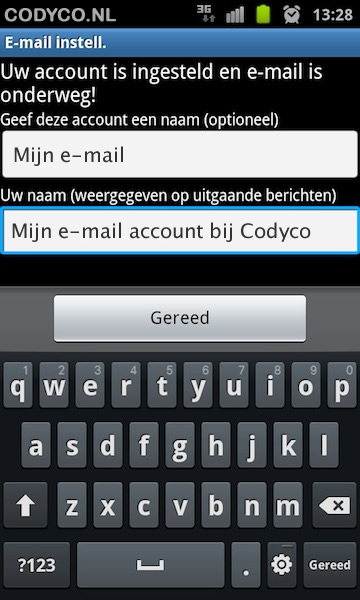
Stap 9: Je e-mail account is nu ingesteld. Je kunt nu nog een naam aan het account toekennen (dit is zeer aan te raden als je meerdere e-mailadressen gaat instellen op je telefoon). Bij ‘uw naam’vul je een naam in die de mensen die je berichten zullen ontvangen kunnen zien.
Als je nu vervolgens op ‘Gereed’ drukt is je e-mail ingesteld en kun je deze gaan gebruiken